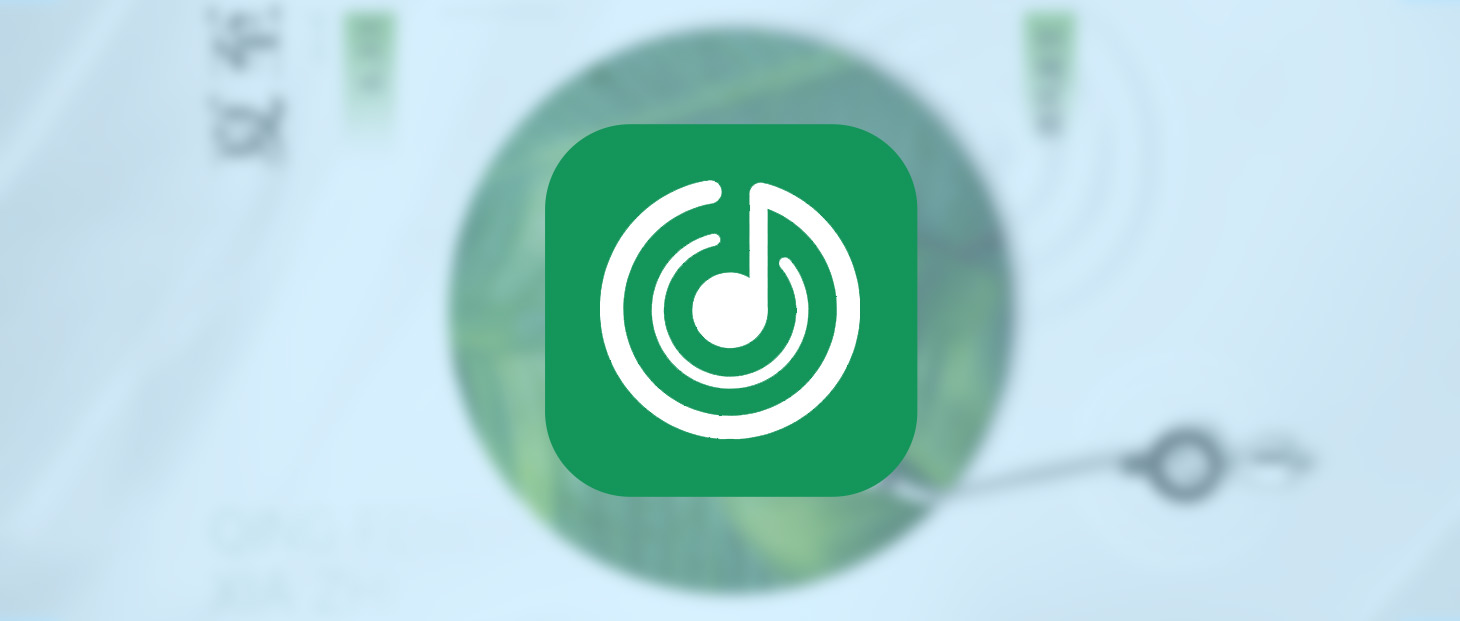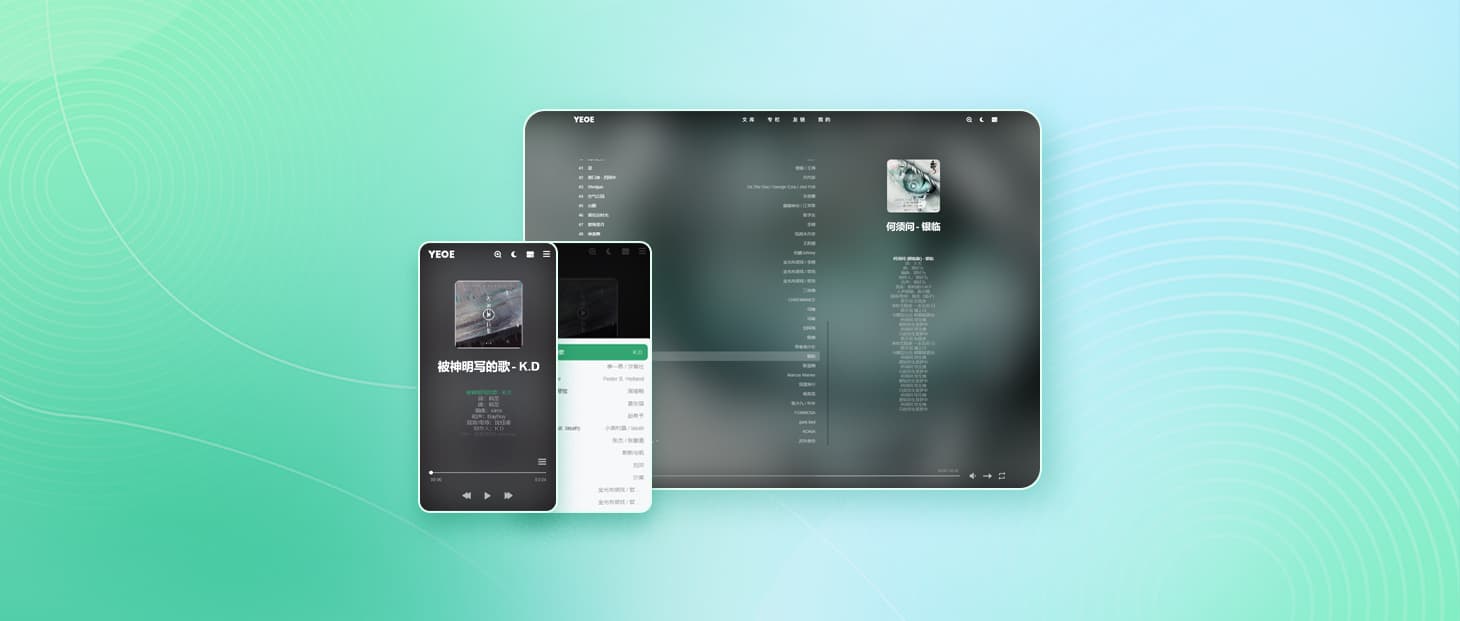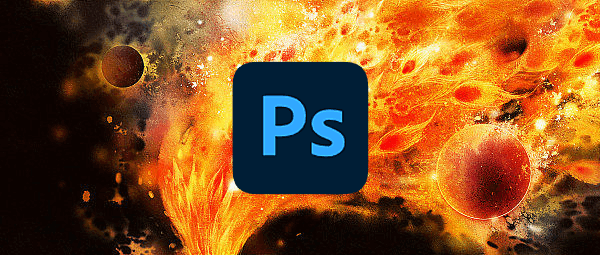WordPress备份还原插件All-in-One WP Migration使用教程
说到网站备份,可能会觉得非常麻烦,给大家分享一款超级简单的WordPress备份还原插件:All-in-One WP Migration,以及如何使用All-in-One WP Migration备份和还原网站数据。
使用此修改的免費旧版本,虽可破除档案大小限制达到搬家目的,但毕竟新版本是升级且修正过BUG的,故未免此旧版本风险:如備份不全、失真或失敗,购买正版是值得的。
较新的版本方法
All-in-One WP Migration介绍
All-in-One WP Migration可以让你无需技术知识就可以导出您的WordPress网站,包括数据库,媒体文件,插件和主题。在导出数据过程中你还可以选择不导出哪些数据。即便你是使用手机也可以操作All-in-One WP Migration对网站进行备份或者还原。
All-in-One WP Migration具有以下优点
- 操作简单,只需要点击几次鼠标就可以完成;
- 不限制服务器和操作系统;
- 绕过服务器文件大小限制,采用2MB的块来导入数据;
- 不依赖任何php扩展;
- 支持mysql和mysqli
- WordPress 3.3版本以后的都支持;
- 支持导出备份到本地或者云。
All-in-One WP Migration的缺点
- 导出的备份是特有格式,其他插件不兼容;
- 有上传大小限制(需要付费,可轻松破解);
- 导出到云为收费项目。
All-in-One WP Migration下载
官方地址:https://cn.wordpress.org/plugins/all-in-one-wp-migration/
百度网盘地址:https://pan.baidu.com/s/1-H6pJgxIQB4w_Rt8GWLYqQ 提取码:yqdm
蓝奏云地址:https://iqzx.lanzoui.com/iq1Bgp295ij
All-in-One WP Migration使用教程
安装好All-in-One WP Migration后启用插件,进入菜单选择导出,如下图:
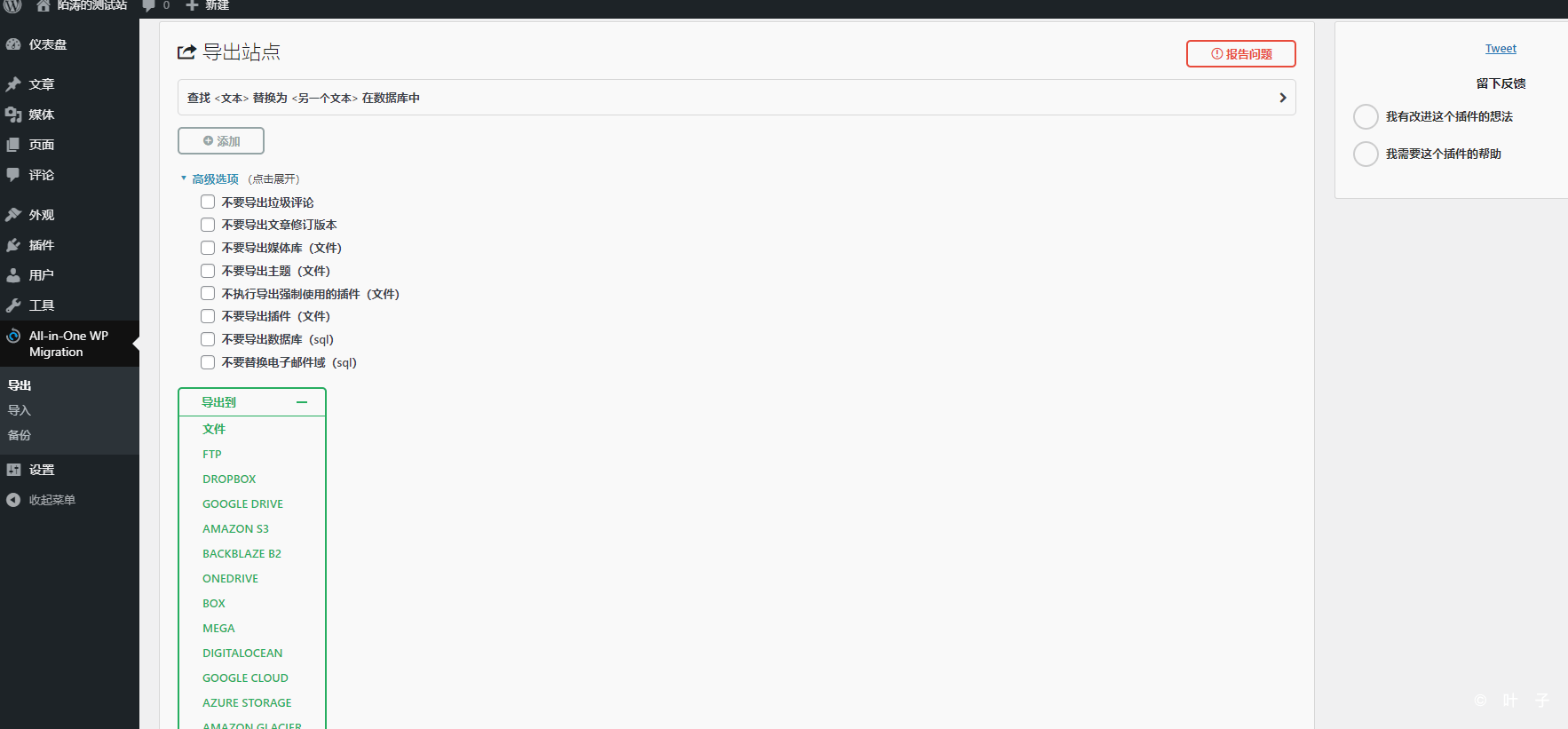
不一会儿就会给你打包完毕,提示文件大小,点击按钮可以下载到本地
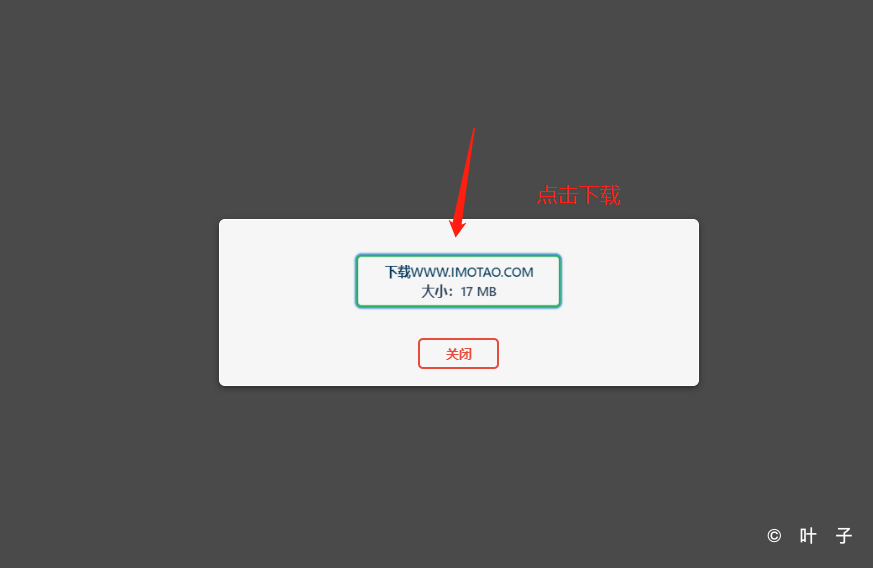
在新服务器搭建好一个全新的WordPress站点,并且安装好All-in-One WP Migration插件
点击导入,然后你会发现大小限制为了50MB.我们来修改一下
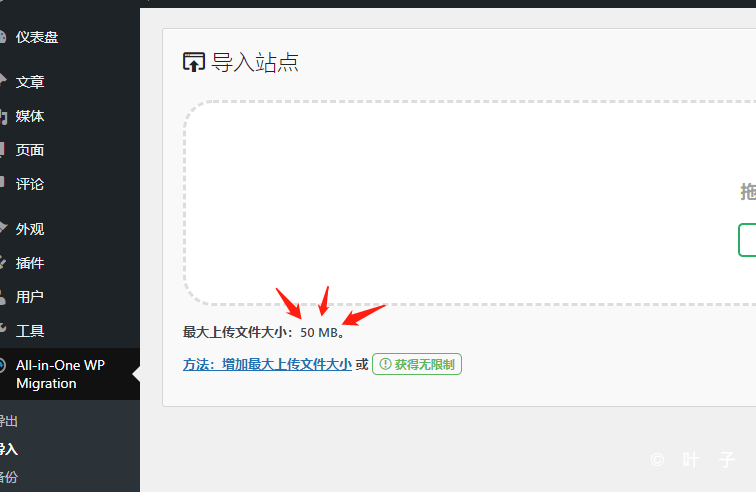
修改All-in-One WP Migration 50MB大小限制
1 – 在左侧菜单选择插件编辑器,然后选择All-in-One WP Migration,点击constants.php文件。
2 – 搜索AI1WM_MAX_FILE_SIZE,把后面的内容修改成4294967296,想要更大就自己改,例如4294967296 * 9
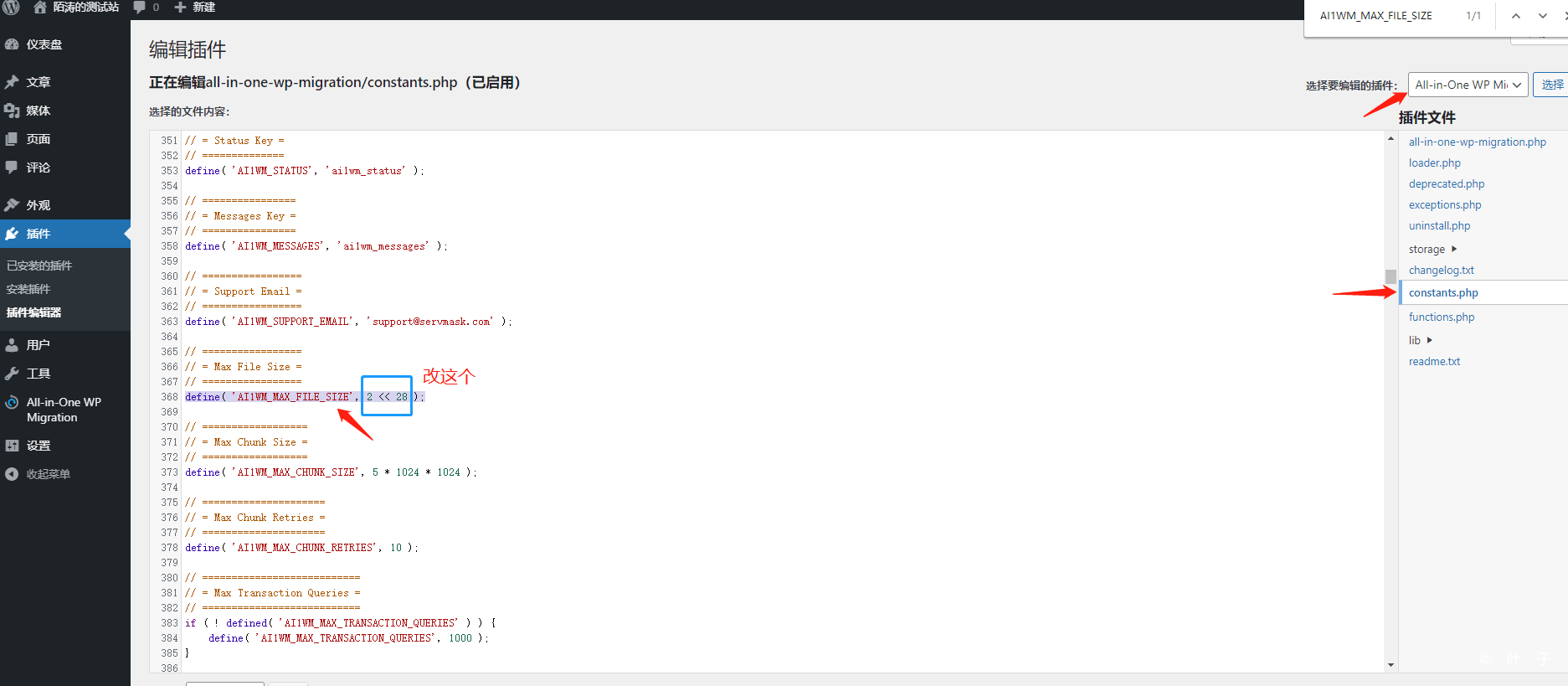
3 – 修改好后更新插件文件,下载下面的扩展然后安装。不放心文件安全你也可以自己点击导入界面的获得无限制按钮去插件官网下载这个扩展。(虽然官方好像没有放上去了)
all-in-one-wp-migration-file-extension(蓝奏云):
百度网盘:
下载地址:https://pan.baidu.com/s/1K9H9SievfBIt8bULTluXww 提取码:tunf
4 – 再次回到导入站点界面,上传大小限制就已经变化了。
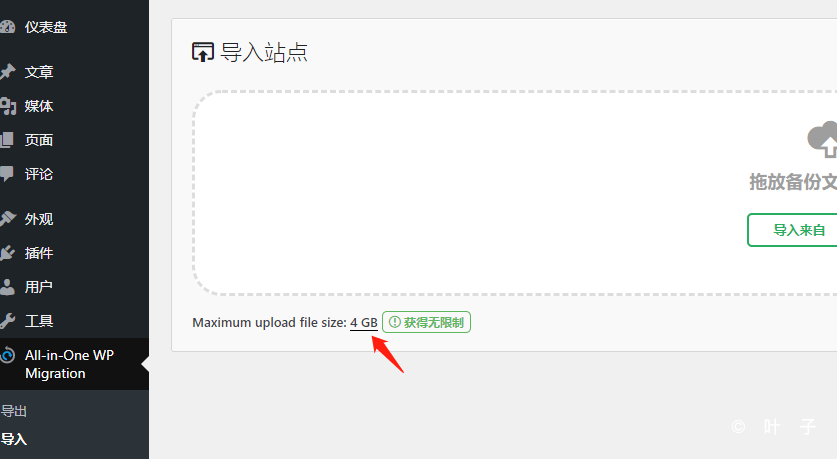
5 – 选择你备份的文件导入,导入完毕会出现下面图的提示:
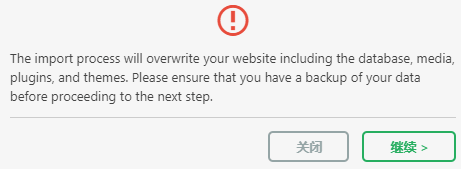
6 – 导入完毕,网站备份就已经恢复成功了。
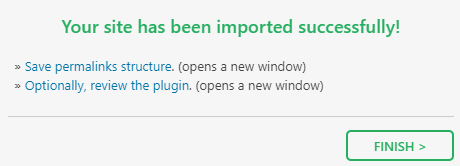
更老版本方法,但更简单
旧版本All-in-One WP Migration 6.77版下载(已修改內容可上传最大128GB,直接下载安裝使用即可)
WP后台安装此6.77版本后,系统会不停出現插件需升级提示,不用去理会它,且千万不要升级,一旦升级成最新版,则会立马失去可以上传大档案(>256MB)的能力,除非您想购买终生授权版。
作为应急就一直保留旧版吧!个人最佳做法在于搬家或备份还原完成后就刪除此插件,需用時再下载安装即可,一直提醒要升级也是很烦的!
下载地址:https://lcmstan.net/wp-content/uploads/all-in-one-wp-migration_6.77.zip
- 感谢你赐予我前进的力量